tplink软件无法连接路由器 新版tp link路由器wifi无法连接解决方法
最近有用户发现他们的TP-Link路由器无法连接到新版TP Link路由器的WiFi,导致无法正常上网,这可能是由于软件问题造成的,需要进行一些解决方法来解决这个问题。接下来我们将介绍一些解决方法,帮助用户解决这一困扰。
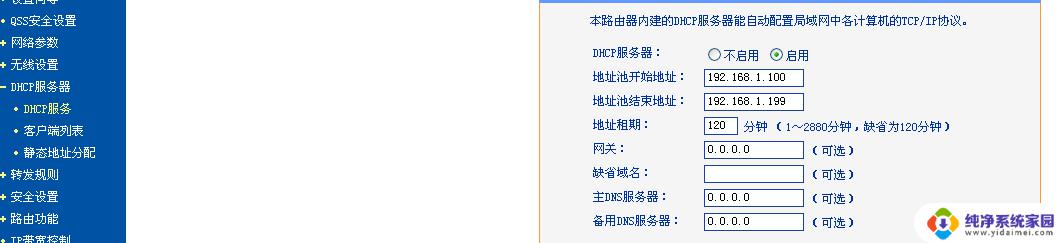 //
// 原因一、无线wifi密码输入不正确
在使用笔记本电脑、手机或者平板电脑,接新tp-link路由器无线wifi上网时。搜索到无线信号以后,需要填写正确的无线密码才能连接上的。
如果大家在连接的时候,出现了或者类似的密码错误提示,说明是无线密码输入不正确导致的。
解决办法:请检查、确认无线密码是正确的;最好是电脑用网线连接路由器,然后登录到这台新版tp-link路由器管理页面,在管理页面中查看无线密码,确保万无一失。
原因二、缓存问题
有些用户发现,登录到新tp-link路由器管理页面,把无线密码修改后,就出现了手机、笔记本电脑连接不上无线wifi这个问题了。其实这是因为手机、笔记本电脑、平板电脑等无线设备中仍保存着之前的无线密码。然而现在路由器已经更换了新的无线密码,所以就造成了无线密码不一致,连不上的情况。
解决办法:(1)、可以用电脑再次登录到新版tp-link路由器管理页面,把“无线名称”也修改一下。修改后手机、笔记本电脑连接新的无线名称上网即可。
(2)、删除手机、笔记本电脑中的这台路由器无线信号,然后重新连接这个无线信号,就会提示输入密码了,然后输入新的无线密码进行连接即可。
如果不知道如何删除手机、笔记本电脑中保存的无线信号,可以参考下面的文章:>> 怎么删除无线网络连接信号(wifi)
原因三、路由器限制问题
在新版tp-link路由器中,是可以设置限制某个手机、笔记本电脑连接无线wifi上网的。
1、在“设备管理”功能中,可以限制有线设备、无线设备上网,或者限制为某个时间段不允许上网。
2、在“无线接入控制”功能中,可以用来限制无线设备连接。
解决办法:如果排查了前面两个原因,如果手机、笔记本电脑还是连不上无线网络;那么此时应该登录到这台新tp-link路由器管理页面,然后检查“设备管理”、“无线接入控制”中的设置。
关闭无线设备接入控制功能
解禁已禁用的设备
删除上网时间限制
原因四、路由器问题
有时候路由器长时间运行、或者路由器中其它配置混乱了,也可能导致手机、笔记本电脑等无线设备。连接不上无线网络的问题。
以上是关于tplink软件无法连接路由器的全部内容,如果您遇到相同的问题,可以参考本文中提到的步骤进行修复,希望这些信息对您有所帮助。
tplink软件无法连接路由器 新版tp link路由器wifi无法连接解决方法相关教程
- 路由器未联网 路由器无法连接网络的原因与解决方法
- 无线路由器连接另一个无线路由器怎么设置 无线路由器如何与另一个无线路由器连接
- 路由器设置后无法访问互联网 路由器WiFi连接成功但无法访问互联网的解决方法
- 网线怎么连接wifi路由器 无线路由器如何使用网线连接
- 重置路由器后电脑无法连接网络 路由器重置后无法连接WiFi怎么办
- 路由器已连接无法访问互联网怎么回事 路由器WiFi连接成功却无法访问互联网
- tplink路由器重新启动 TP Link路由器如何进行重启操作
- tplink的路由器怎么设置 TP LINK无线路由器设置步骤图文教程
- 电脑和路由器的线怎么连接 电脑网线连接路由器方法
- 宽带与路由器连接方法 宽带如何连接路由器
- 笔记本开机按f1才能开机 电脑每次启动都要按F1怎么解决
- 电脑打印机怎么设置默认打印机 怎么在电脑上设置默认打印机
- windows取消pin登录 如何关闭Windows 10开机PIN码
- 刚刚删除的应用怎么恢复 安卓手机卸载应用后怎么恢复
- word用户名怎么改 Word用户名怎么改
- 电脑宽带错误651是怎么回事 宽带连接出现651错误怎么办